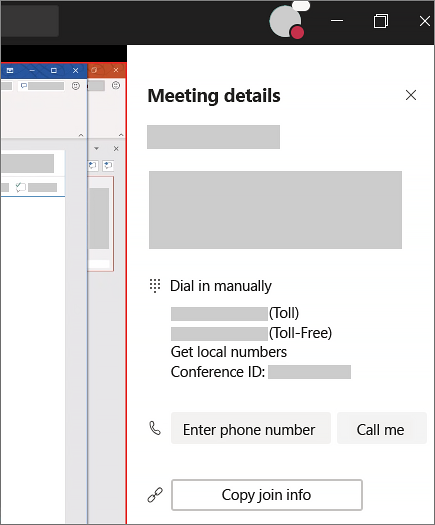Některé prohlížeče, včetně Internet Exploreru, Firefoxu a Safari, nepodporují volání a schůzky přes Teams.
I když je nejlepší stáhnout si aplikaci Teams nebo použít jiný prohlížeč, můžete se připojit k hovoru nebo schůzce v některém z těchto prohlížečů a použít telefon pro zvuk. Budete mít jen určitá omezení. Tady je postup, co můžete očekávat.
Poznámky:
-
Pokud vaše schůzka nemá číslo pro telefonické připojení, nebudete se k ní moct připojit na webu. K účasti na schůzce nebo hovoru potřebujete zvuk.
-
Další informace o podporovaných prohlížečích najdete v tématu Limity a specifikace pro Teams.
Co bude fungovat
V nepodporovaných prohlížečích budete mít pořád k dispozici spoustu skvělých funkcí pro volání a schůzky v Teams, mezi které patří:
-
Sdílení v PowerPointu
-
Skicování tabulí
-
Poznámky ze schůzky
-
Seznam účastníků
-
Informace o schůzce
-
Záznam
-
Živé titulky
Co se nestane
Některé důležité funkce bohužel nebudou dostupné, například:
-
Video
-
Zvuk
-
Sdílení plochy, okna a aplikací
Použití telefonu ke zvukovému přenosu schůzky
Pokud se ke schůzce připojíte v prohlížeči, který nepodporuje volání nebo schůzky, a v pozvánce na schůzku je telefonní číslo, budete muset pro zvuk použít telefon. Teams vám může zavolat nebo se připojit ručně.
Nechte si teams zavolat
Pokud chcete, aby vám Teams zavolal, postupujte podle pokynů.
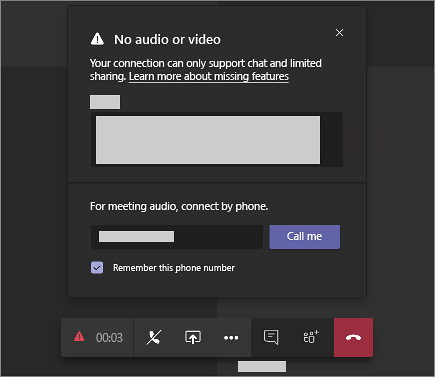
Ruční vytáčení
Existuje několik způsobů, jak se dá vytáčet ručně:
-
Použití telefonního čísla v pozvánce na schůzku
-
Připojte se ke schůzce online a pak vyberte Další možnosti